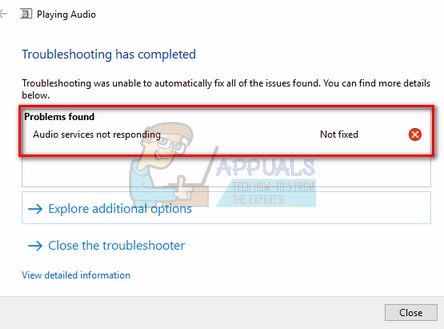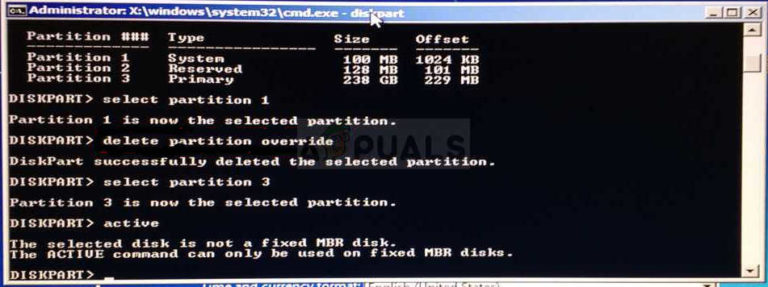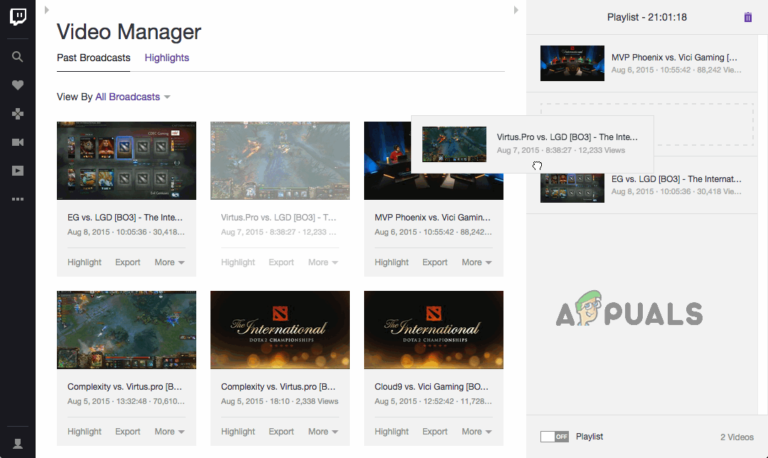Wie behebe ich den Windows Live Mail-Fehler 0x800CCC6F?
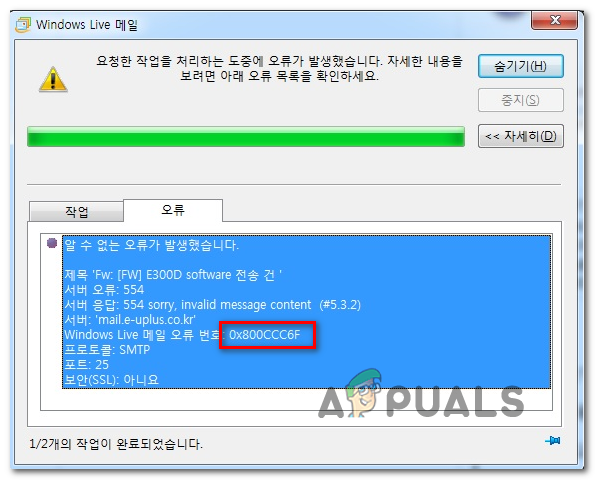
Wie sich herausstellt, gibt es mehrere potenzielle Schuldige, die das verursachen könnten 0x800CCC6F Fehler:
- Falsche POP-Einstellungen – Sie können diesen Fehler erwarten, wenn der von Ihnen verwendete Port vom SMTP-Server nicht unterstützt wird oder aufgrund einer falschen SSL-Option. In diesem Fall sollten Sie in der Lage sein, das Problem zu beheben, indem Sie die E-Mail-Einstellungen so ändern, dass der von Ihnen verwendete Port von Ihrer POP-Verbindung unterstützt wird.
- Der SMTP-Port wird von einer Firewall eines Drittanbieters blockiert – Wie sich herausstellt, sind bestimmte Sicherheitssuiten möglicherweise übermäßig geschützt und verhindern, dass der SMTP-Port eine Verbindung zum E-Mail-Server herstellt. In diesem Fall können Sie diesen Port entweder auf die Whitelist setzen, um das Problem zu beheben, oder Sie können die AV-Suite eines Drittanbieters vollständig deinstallieren.
- E-Mail / s stecken im Postausgang-Ordner – Möglicherweise wird dieser Fehlercode nach wiederholten fehlgeschlagenen Versuchen angezeigt, eine E-Mail zu senden, die sich derzeit im Ordner “Postausgang” befindet. Um das Problem in diesem Fall zu beheben, müssen Sie Ihre Windows Live Mail-Anwendung in den Offline-Modus schalten und den Ordner “Postausgang” manuell löschen.
- Der IP-Bereich ist auf der schwarzen Liste – Wenn Sie Pech haben, hat Ihr Netzwerkgerät möglicherweise beim letzten Start Ihres Computers eine IP-Wut auf der schwarzen Liste festgestellt. In diesem Fall müssen Sie auf Ihrem Netzwerkgerät ein Aus- und Wiedereinschalten durchführen, um die Zuweisung einer neuen IP-Adresse zu erzwingen.
- Die Empfängerliste ist zu groß – Möglicherweise wird dieser Fehler auch angezeigt, wenn Sie versuchen, dieselbe E-Mail an eine große Empfängerliste zu senden, die das Spam-Blockierungslimit Ihres E-Mail-Anbieters erreicht (normalerweise im Bereich von 125). In diesem Fall müssen Sie Ihre Empfängerliste verkleinern, in mehrere Stapel aufteilen oder zu einem E-Mail-sendenden Client wie GetResponse oder Convertkit wechseln.
Verwenden Sie die richtigen POP-Einstellungen
In den meisten dokumentierten Fällen ist die 0x800CCC6F Fehler wurde aufgrund eines Ports angezeigt, der vom SMTP-Server nicht unterstützt wurde, oder aufgrund der SSL-Option für SMTP. Wenn dieses Szenario zutrifft, sollten Sie das Problem beheben können, indem Sie die Einstellungen des E-Mail-Servers so ändern, dass es sich um einen Port handelt, der von Ihrer POP-Verbindung unterstützt wird.
Falls das Anpassen des Ports nicht effektiv ist, sollten Sie auch versuchen, das SMTP für ausgehende E-Mails in einen anderen bereitgestellten ISP zu ändern, und prüfen, ob das Problem dadurch behoben wird.
Wenn Sie sich nicht sicher sind, wie Sie die von Windows Live Mail verwendeten E-Mail-Servereinstellungen ändern sollen, befolgen Sie die folgenden Anweisungen:
- Öffnen Sie Windows Live Email und stellen Sie sicher, dass Sie mit dem E-Mail-Konto verbunden sind, das das auslöst 0x800CCC6F Fehler.
- Klicken Sie anschließend auf Datei (von der Multifunktionsleiste oben), dann klicken Sie auf Optionen> E-Mail-Konten…
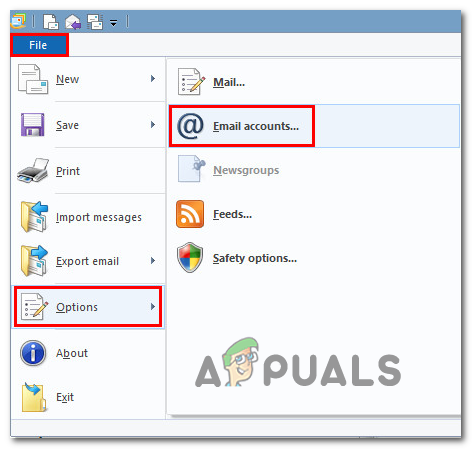
Zugriff auf den Bildschirm “E-Mail-Konten” in Windows Live - Sobald Sie in der Konten Wählen Sie auf dem Bildschirm das problematische Konto aus Mail Kategorie, dann gehen Sie zum rechten Bereich und klicken Sie auf Eigenschaften.
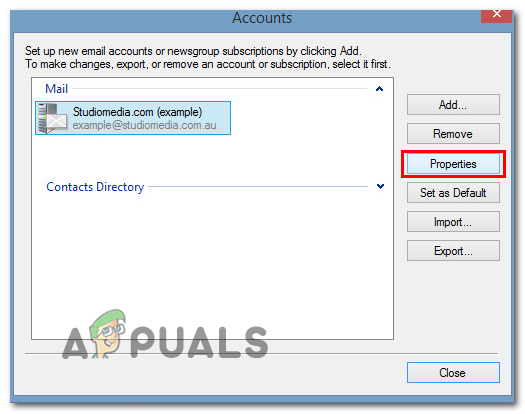
Zugriff auf den Eigenschaftenbildschirm Ihres E-Mail-Kontos - In der Eigenschaften Bildschirm, wählen Sie die Server Klicken Sie in der Leiste oben auf die Registerkarte und ändern Sie dann die Ausgehende Post (SMTP) zu einer Alternative, die von Ihrer E-Mail bereitgestellt wird. Aktivieren Sie als Nächstes das Kontrollkästchen für Mein Server erfordert eine Authentifizierung und klicken Sie auf Die Einstellungen.
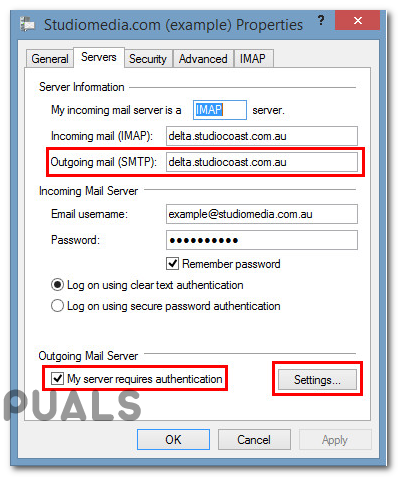
Ändern des Standard-SMTP-Servers Hinweis: Verwenden Sie eine Suchmaschine, um nach einer SMTP-Alternative für Ihre E-Mail zu suchen.SMTP-Server * E-Mail-Anbieter“. Falls Ihr E-Mail-Anbieter keinen alternativen SMTP-Server anbietet, lassen Sie ihn unverändert.
- Sobald Sie in der PostausgangsserverÜberprüfen Sie den mit Verwenden Sie dieselben Einstellungen wie für meinen Posteingangsserver und klicken Sie auf OK um die Änderungen zu speichern.
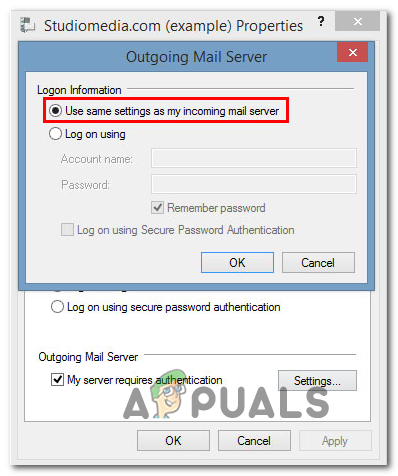
Verwenden der gleichen E-Mail-Servereinstellungen - Sobald Sie wieder in der Hauptleitung sind Eigenschaften Bildschirm, wählen Sie die Fortgeschrittene Tab und ändern Sie die Ausgehende Post (SMTP) Server an einen anderen Port.
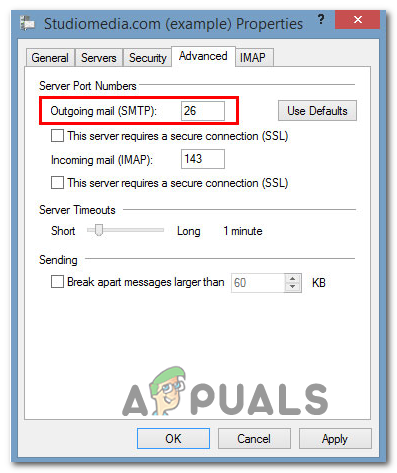
Ändern der ausgehenden E-Mail (SMTP) Hinweis: Wenn Sie sich nicht sicher sind, welche Ports von Ihrer E-Mail-Adresse unterstützt werden, suchen Sie online nach “Von Google Mail unterstützte SMTP-Ports”.
Wenn Sie diese Schritte bereits ohne Erfolg ausgeführt haben oder dieses Szenario nicht anwendbar ist, fahren Sie mit dem nächsten möglichen Fix fort.
Whitelisting des SMTP-Ports oder Deinstallieren der Firewall eines Drittanbieters
Eine weitere häufige Ursache, die dazu führen kann, dass die 0x800CCC6F Fehler ist eine überprotektive Firewall, die den von Ihrem E-Mail-Anbieter verwendeten Port stört. Beachten Sie, dass dieses Verhalten bei der Windows-Firewall nicht gemeldet wird. Dies ist dafür bekannt, dass E-Mail-Ports sehr gut durchgelassen werden (es sei denn, Sie erzwingen ausdrücklich, dass sie blockiert werden).
Es ist jedoch bekannt, dass bestimmte Antiviren-Websites von Drittanbietern bestimmte blockieren, wenn sie feststellen, dass sie an verdächtigen Aktivitäten beteiligt sind. Dies wird sogar bei TLDs gemeldet.
Wenn dieses Szenario anwendbar ist, besteht die eleganteste Lösung darin, auf Ihre Firewall-Einstellungen zuzugreifen und den SMTP-Port zuzulassen, den Ihr E-Mail-Konto verwendet. Wie Sie sich vorstellen, sind die Schritte dazu je nach der von Ihnen verwendeten Sicherheitssuite eines Drittanbieters unterschiedlich.
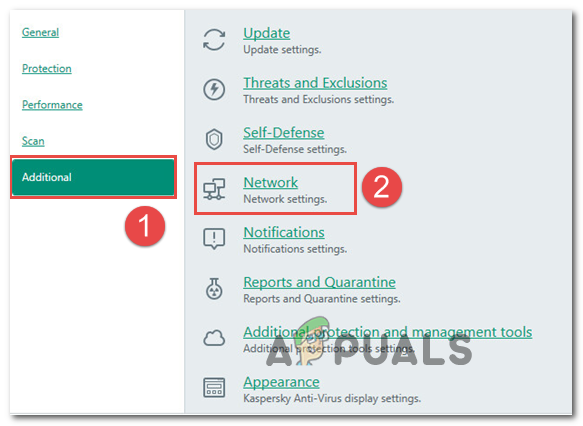
Hinweis: Anweisungen zum Whitelist des von dem von Ihnen verwendeten E-Mail-Servers verwendeten Ports finden Sie in der Dokumentation Ihres AV eines Drittanbieters.
Falls Sie es nicht schaffen (oder nicht wollen), diesen Port auf die Whitelist zu setzen, besteht die einzige andere Methode, die sicherstellt, dass Ihr AV von Drittanbietern ihn nicht blockiert, darin, die Sicherheitssuite vollständig zu deinstallieren. Wenn Sie sich für diese Route entscheiden, befolgen Sie die folgenden Anweisungen:
- Öffnen Sie a Lauf Dialogfeld durch Drücken von Windows-Taste + R.. Geben Sie als Nächstes ein ‘appwiz.cpl’ und drücke Eingeben öffnen Programme und Funktionen.

Geben Sie appwiz.cpl ein und drücken Sie die Eingabetaste, um die Liste der installierten Programme zu öffnen Hinweis: Wenn Sie das sehen UAC (User Account Prompt), klicken Ja Administratorrechte zu gewähren.
- Sobald Sie in der Programme und Funktionen Scrollen Sie auf dem Bildschirm durch die Liste der Anwendungen und suchen Sie Ihre Firewall-Suite. Nachdem Sie dies getan haben, wählen Sie es aus und klicken Sie auf Deinstallieren aus dem neu erscheinenden Kontextmenü.

Avast Firewall deinstallieren - Befolgen Sie die Anweisungen auf dem Bildschirm, um den Deinstallationsvorgang abzuschließen.
Hinweis: Sie können sicherstellen, dass Sie auch alle von Ihrem AV zurückgelassenen Dateien entfernen, indem Sie dieser Anleitung hier folgen. - Starten Sie nach der Deinstallation der Firewall-Suite eines Drittanbieters Ihren Computer neu und versuchen Sie erneut, E-Mails über den Windows Live Mail-Client zu senden, sobald der nächste Start abgeschlossen ist.
Falls das gleiche Problem weiterhin auftritt, fahren Sie mit dem nächsten möglichen Fix fort.
Löschen des Postausgangsordners in Windows Live Mail
Im Wesentlichen die Fehlermeldung 0x800CCC6F Fehler signalisiert wiederholte fehlgeschlagene Versuche, eine E-Mail zu senden. Dies bezieht sich jedoch möglicherweise nicht auf die letzte E-Mail, die Sie gesendet haben. Möglicherweise wurde eine E-Mail ordnungsgemäß zugestellt.
Der Fehler kann jedoch ausgelöst werden, weil Sie eine ältere E-Mail haben, die nicht gesendet werden kann und sich im Ordner “Postausgang” befindet. Windows Live Mail gibt die Fehlermeldung so lange aus, bis Sie die Postausgangswarteschlange löschen können.
Wenn dieses Szenario möglicherweise anwendbar ist, befolgen Sie die nachstehenden Anweisungen, um festsitzende E-Mails aus dem Postausgangsordner in Windows Live Mail zu löschen:
- Öffnen Sie Windows Live Email und klicken Sie auf Zuhause von der Multifunktionsleiste oben. Klicken Sie dann auf Offline arbeiten aus dem Bereich Extras und bestätigen.
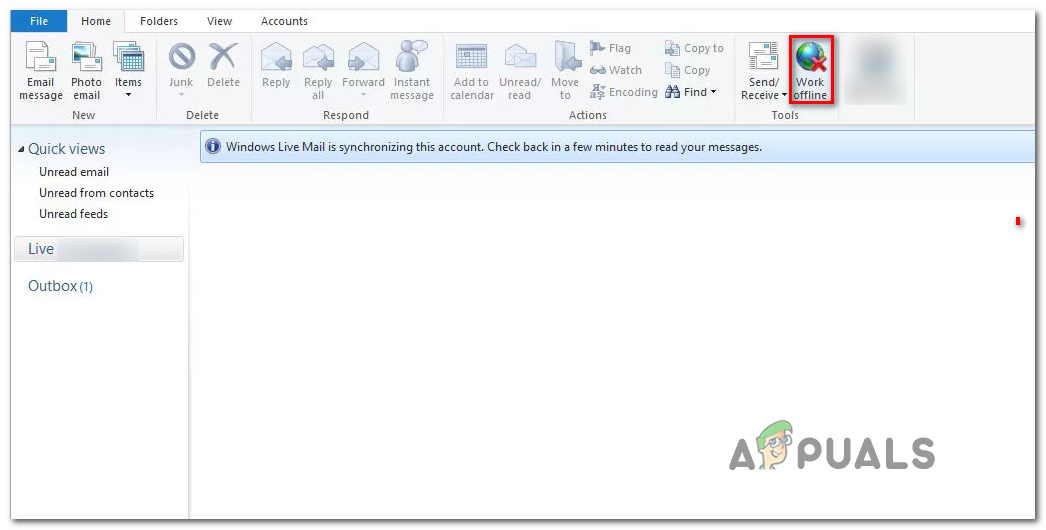
In den Offline-Modus wechseln - Einmal Offline-Modus Wenn diese Option aktiviert ist, klicken Sie in derselben Multifunktionsleiste auf die Registerkarte Ansicht und wählen Sie die Kompaktansicht.
- Klicken Sie in der Kompaktansicht auf das E-Mail-Symbol unten in der Ordnerliste (oben links).
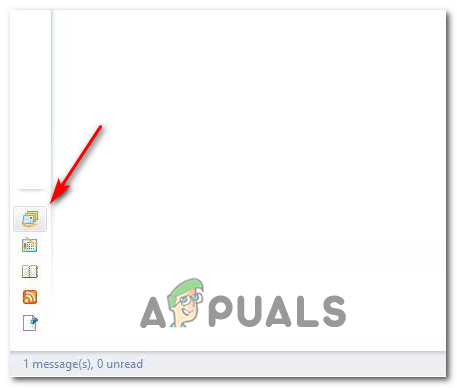
Zugriff auf den E-Mail-Ordner - Klicken Sie anschließend in der Liste der Elemente auf Postausgang, um den Ordner Postausgang zu öffnen.
- Klicken Sie mit der rechten Maustaste auf die feststeckende E-Mail, die Sie löschen möchten, und klicken Sie auf Löschen aus dem neu angezeigten Kontextmenü, um Ihre zu löschen Postausgang Ordner.
- Starten Sie die Windows Live Mail-Anwendung neu und prüfen Sie, ob das Problem jetzt behoben ist.
Falls das gleiche Problem weiterhin auftritt, fahren Sie mit dem nächsten möglichen Fix fort.
Schalten Sie Ihren Router / Ihr Modem aus und wieder ein
In einigen seltenen Fällen kann dieses spezielle Problem auftreten, weil Sie das Pech hatten, beim letzten Neustart Ihres Modems / Routers einen IP-Bereich auf der schwarzen Liste zu finden. Mehrere betroffene Benutzer, bei denen dasselbe Problem auftritt, haben bestätigt, dass sie dieses Problem durch Aus- und Einschalten ihres Netzwerkgeräts beheben können.
Drücken Sie dazu einfach die Ein / Aus-Taste auf der Rückseite Ihres Routers, um das Gerät auszuschalten. Ziehen Sie dann das Netzkabel ab und warten Sie mindestens 30 Sekunden, um sicherzustellen, dass die Leistungskondensatoren vollständig entladen sind.

Schließen Sie Ihr Netzwerkgerät nach Ablauf der Frist erneut an die Steckdose an, schalten Sie es aus und warten Sie, bis der Internetzugang wiederhergestellt ist.
Wiederholen Sie als Nächstes die Aktion, die zuvor die verursacht hat 0x800CCC6F Fehler und sehen Sie, ob das Problem jetzt behoben ist.
Wenn das gleiche Problem weiterhin auftritt, fahren Sie mit dem nächsten möglichen Fix fort.
Löschen der Empfängerliste
Wenn dieser Fehler nur bei E-Mails auftritt, die an mehrere Empfänger gesendet werden, wird die E-Mail möglicherweise zurückgeschickt, da Sie ein Spam-Blockierungslimit erreichen. Dies ist ziemlich häufig bei Benutzern der Fall, die mehrere Verteilerlisten verwenden und versuchen, allen dieselbe E-Mail zu senden.
Beachten Sie, dass die meisten E-Mail-Anbieter das Senden von E-Mails blockieren, die die Empfänger in der Region 125 überschreiten.
Wenn dieses Szenario auf Ihre aktuelle Situation zutrifft, versuchen Sie, dieselbe E-Mail an einen einzelnen Empfänger zu senden, und prüfen Sie, ob die 0x800CCC6F Fehler erscheint nicht mehr.
Wenn der obige Test erfolgreich war, versuchen Sie, Ihre Verteilerliste zu reduzieren oder in mehrere Abschnitte aufzuteilen, und senden Sie dieselbe E-Mail mehrmals, um dieselbe Fehlermeldung zu vermeiden.
Wenn dies keine Option ist, sollten Sie zu speziellen E-Mail-Versanddiensten wie GetResponse oder ConvertKit wechseln.